联想电脑底部任务栏无响应
在使用Windows 10的过程中,有时我们可能会遇到一个令人困扰的问题,就是底部任务栏无响应,当我们点击任务栏上的图标或者尝试打开某个应用程序时,却发现没有任何反应。这种情况不仅影响我们的工作效率,还让我们感到困惑。如何解决Windows 10底部任务栏无响应的问题呢?下面将为大家介绍几种可能的解决方法。
步骤如下:
1.通过重启“Windows资源管理器”可以临时解决该问题。
使用鼠标右键点击底部的任务栏,在弹出的菜单中点击开启“任务管理器”
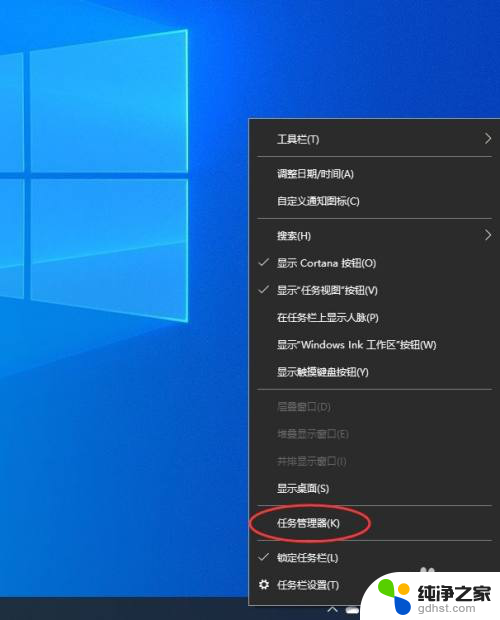
2.如果因底部任务栏无法响应的话,可以使用Ctrl+Alt+del热键。再出现的界面中来点击开启“任务管理器”
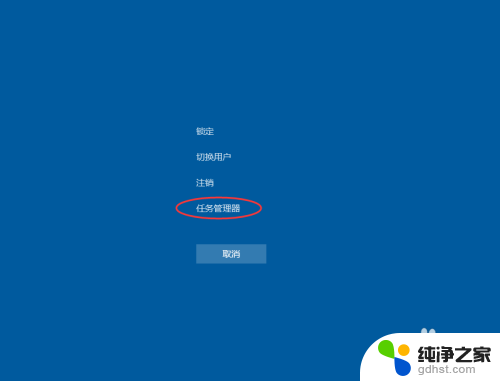
3.在任务管理器的下面找到“Windows资源管理器”,使用鼠标的右键点击它。在弹出的菜单中点击“重新启动”。重启完成以后,再尝试点击任务栏上的内容,应该可以使用。
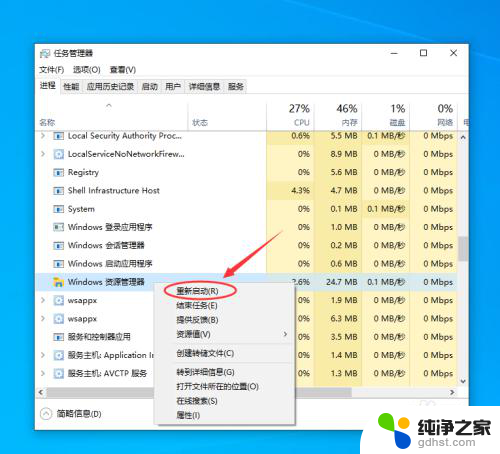
4.上面的方法可以临时处理该问题。下面需要重新部署一下操作进程。
从Windows开始的菜单中找到“Windows powershell”,并以管理员的身份开启运行。
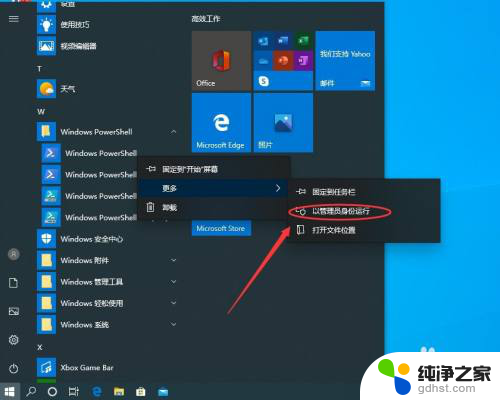
5.在powershell的命令界面窗口中,输入并运行下面的命令:
Get-AppXPackage -AllUsers | Foreach {Add-AppxPackage -DisableDevelopmentMode -Register "$($_.InstallLocation)\AppXManifest.xml"}
该代码对微软商店进行重置操作。
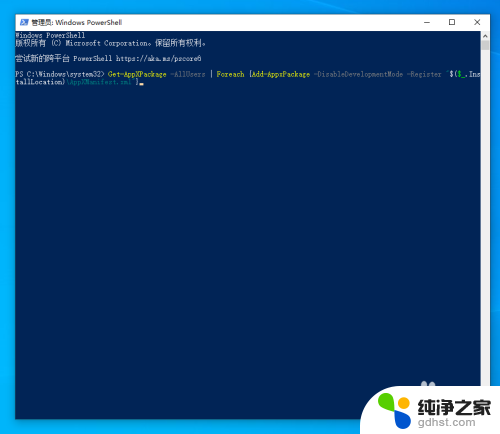
6.部署的时间需要一段时间,请耐心等待完成。
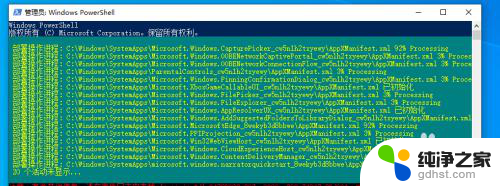
7.该问题可能也会由加载最常访问列表造成,点击Windows的开始菜单上的设置按钮,打开Windows的设置界面。并选择开启“个性化”设置。
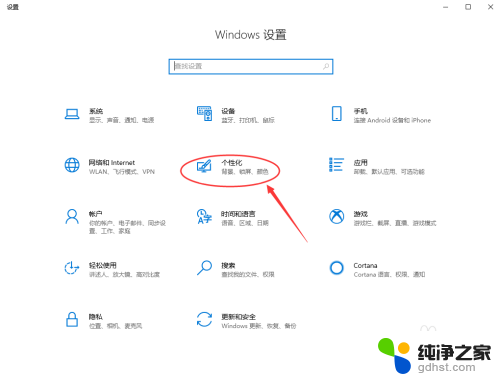
8.在个性化设置的界面当中,左边选择到“开始”。右边将“在开始菜单或任务栏的跳转列表中以及文件资源管理器的‘快速使用’中显示最近打开的项”进行关闭的操作。
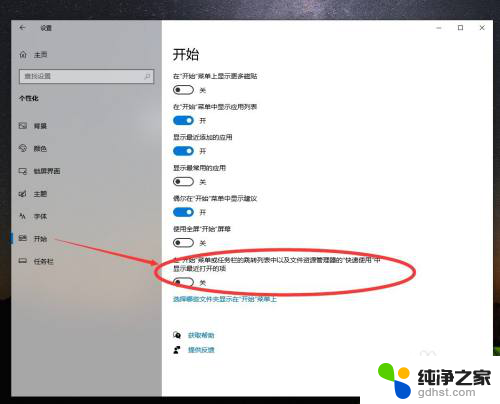
以上就是关于联想电脑底部任务栏无响应的全部内容,如果有出现相同情况的用户,可以按照以上方法来解决。
- 上一篇: wps为什么里面得分文件不见了
- 下一篇: origin2021有水印怎么去掉demo
联想电脑底部任务栏无响应相关教程
-
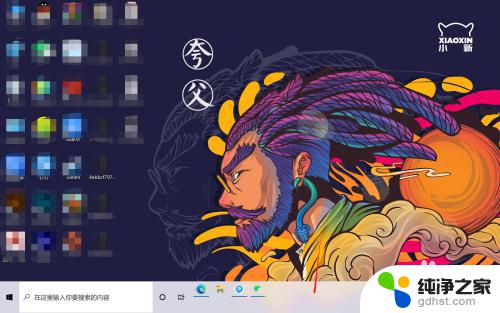 windows底部任务栏怎么设置宽度
windows底部任务栏怎么设置宽度2023-11-06
-
 电脑底部任务栏卡住了怎么办
电脑底部任务栏卡住了怎么办2024-01-03
-
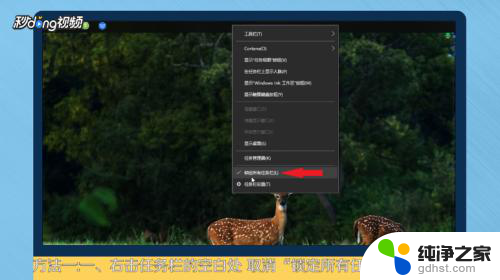 电脑底部的任务栏跑上面了怎么调
电脑底部的任务栏跑上面了怎么调2023-11-15
-
 联想电脑桌面任务栏怎么设置
联想电脑桌面任务栏怎么设置2024-04-16
电脑教程推荐
- 1 插入u盘在电脑上怎么打开
- 2 文档怎么解除只读模式
- 3 微信登录不了是什么原因
- 4 奇瑞qq怠速忽高忽低怎么回事
- 5 阿里云盘 网络错误
- 6 word里表格怎么居中
- 7 苹果手机亮度怎么自动调节
- 8 电脑识图提取文字快捷键
- 9 怎么设置录音机不显示在屏幕手机
- 10 哔哩哔哩app视频缓存位置